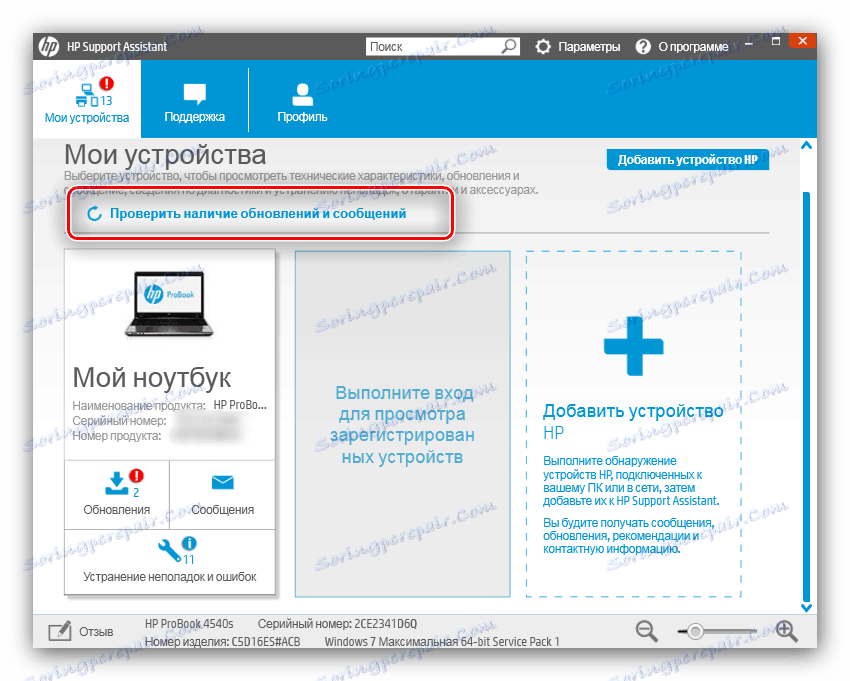Stiahnite si ovládače pre tlačiareň HP LaserJet P2035
Čiernobiele laserové tlačiarne sú stále obľúbené v rôznych typoch kancelárskych priestorov. Jedným z najbežnejších zariadení tejto triedy je HP LaserJet P2035, o tom, ako získať ovládače, ktoré dnes chceme povedať.
obsah
Ovládače HP LaserJet P2035
Existuje päť základných spôsobov, ako získať softvér na danú tlačiareň. Všetky z nich zahŕňajú používanie internetu, pretože najprv sa uistite, že pripojenie je a funguje stabilne.
Metóda 1: Internetová stránka výrobcu
Rovnako ako v situácii s mnohými ďalšími zariadeniami, najlepším riešením problému vo väčšine prípadov bude používanie oficiálnych webových stránok - tým je zaručené, že získate najvhodnejší softvér.
Navštívte webovú stránku spoločnosti Hewlett-Packard
- Ak chcete začať používať túto stránku, musíte prejsť na sekciu technickej podpory. Ak to chcete urobiť, kliknite na príslušnú položku v hlavičke a potom na možnosť "Programy a ovládače" .
- Potom kliknite na tlačidlo "Tlačiareň" .
- Teraz použite vyhľadávač - zadajte do riadku názov modelu LaserJet P2035 a kliknite na "Pridať" .
- V tomto štádiu filtrovať softvér podľa verzie operačného systému - výber je dostupný stlačením tlačidla "Zmeniť" .
- Ďalej otvorte blok "Ovládač" . S najväčšou pravdepodobnosťou bude len jedna pozícia - skutoční vodiči. Ak chcete prevziať inštaláciu, kliknite na tlačidlo "Stiahnuť" .
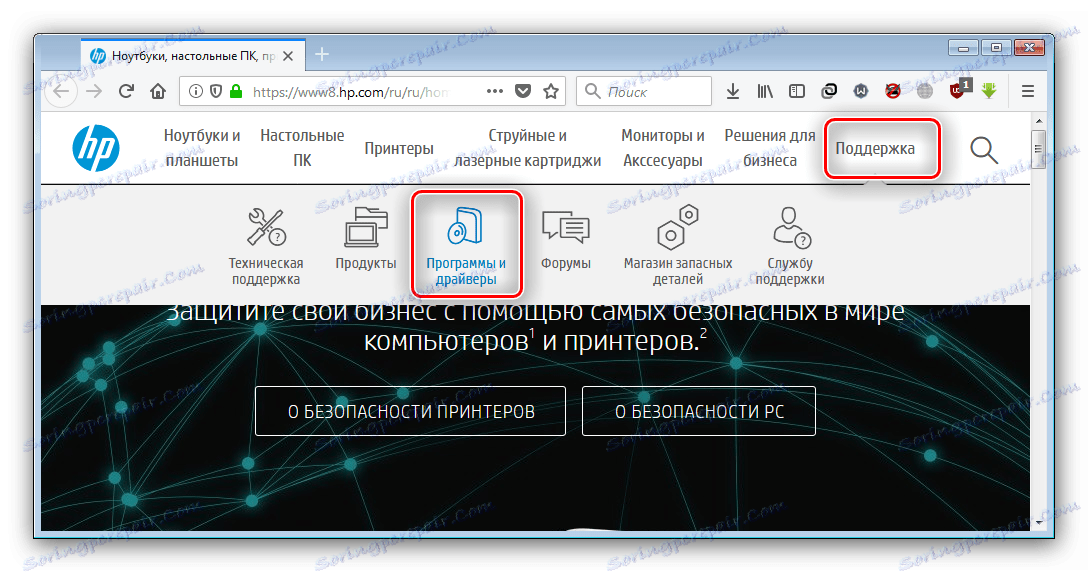
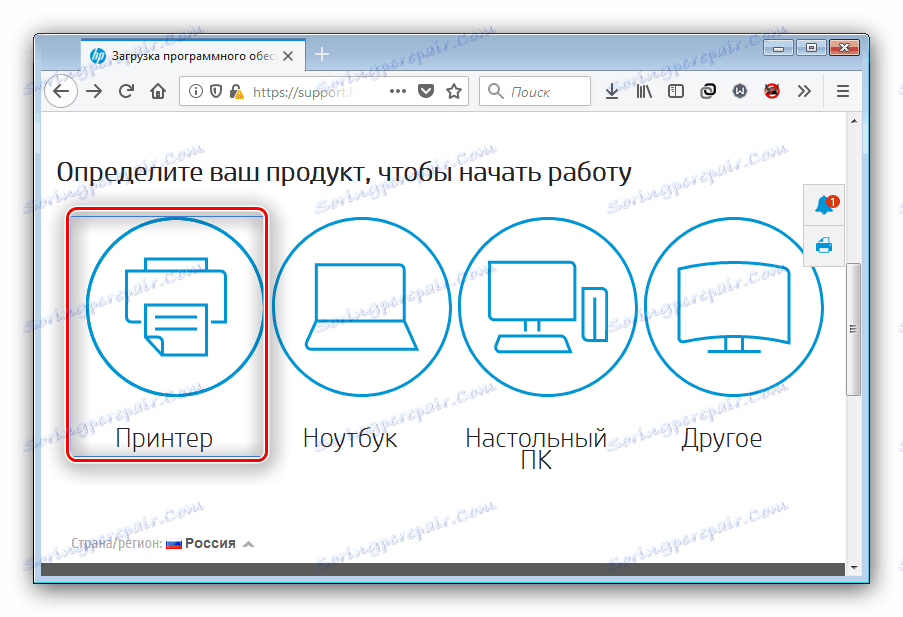
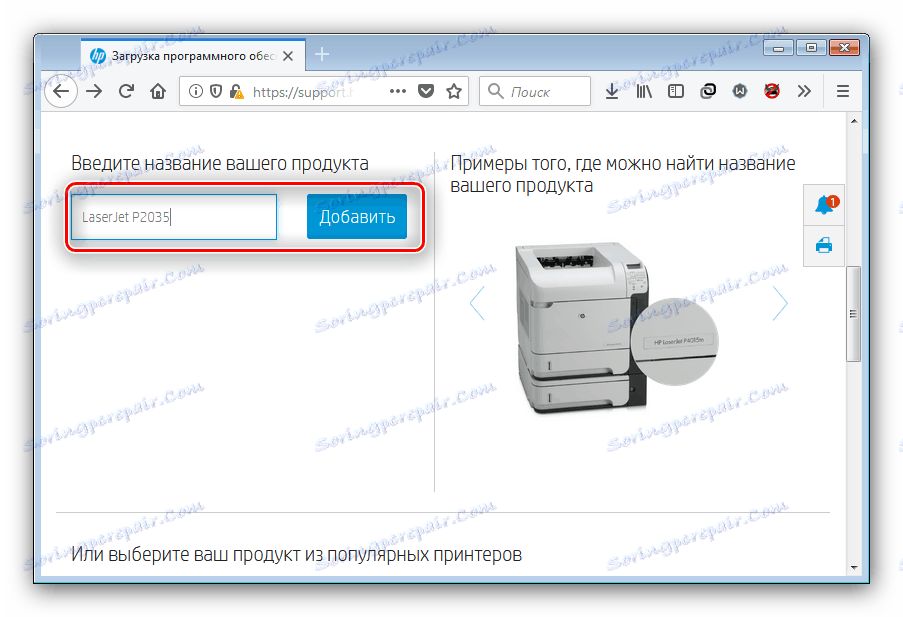

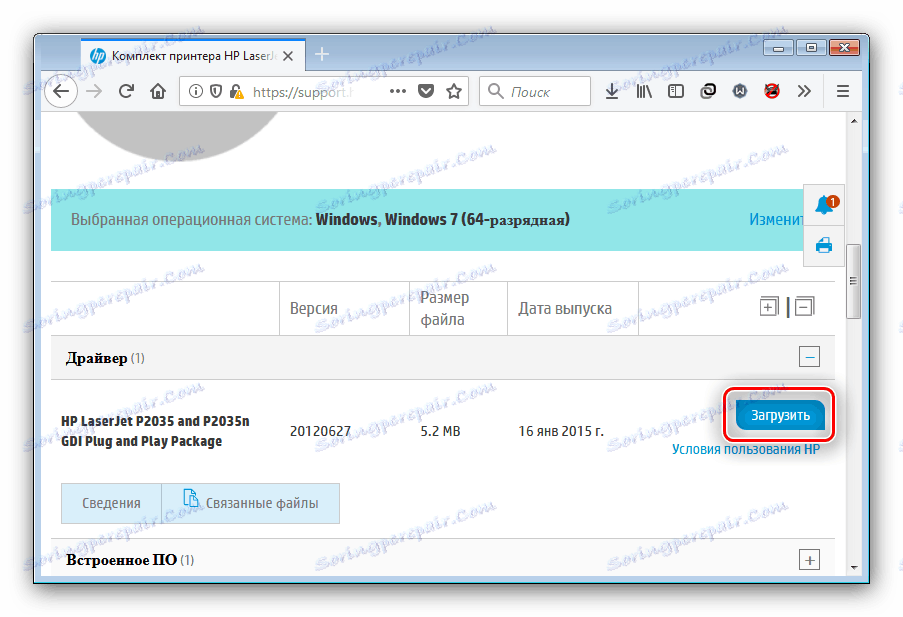
Samotná inštalácia prebieha takmer bez zásahu používateľa - stačí pripojiť tlačiareň v určitom bode postupu.
Metóda 2: Užitočnosť od výrobcu
Zaručené výsledky sú tiež poskytované pomocou vlastného asistenta podpory spoločnosti HP.
Stiahnite si vlastný nástroj spoločnosti HP.
- Inštalátor aplikácie si môžete stiahnuť pomocou odkazu "Prevziať pomocníka HP Support" .
- Pripojte tlačiareň k počítaču a nainštalujte Asistent posuvu.
- Po dokončení inštalácie sa program automaticky spustí. Použite voľbu "Kontrola aktualizácií" .
![Ak chcete nainštalovať ovládače pre zariadenie HP LaserJet P2035, skontrolujte aktualizácie v aplikácii HP Support Assistant]()
Proces vyhľadávania aktualizácií môže trvať až 10 minút v závislosti od rýchlosti pripojenia k internetu. - Keď sa vrátite do hlavného okna programu, kliknite na tlačidlo "Aktualizácie" v bloku tlačiarne.
- Teraz by ste mali vybrať aktualizácie na stiahnutie - začiarknite políčko vedľa položky, ktoré potrebujete, potom kliknite na tlačidlo "Prevziať a nainštalovať" .

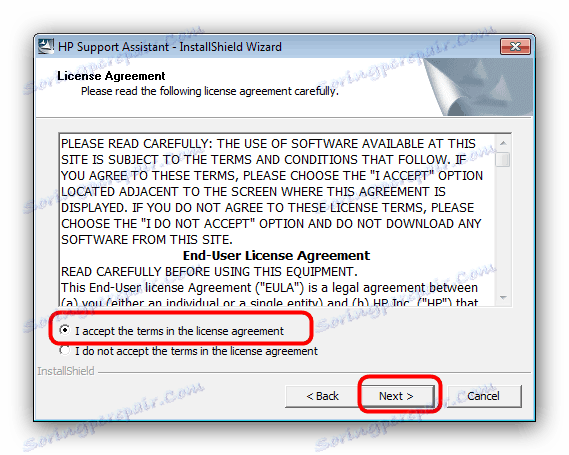
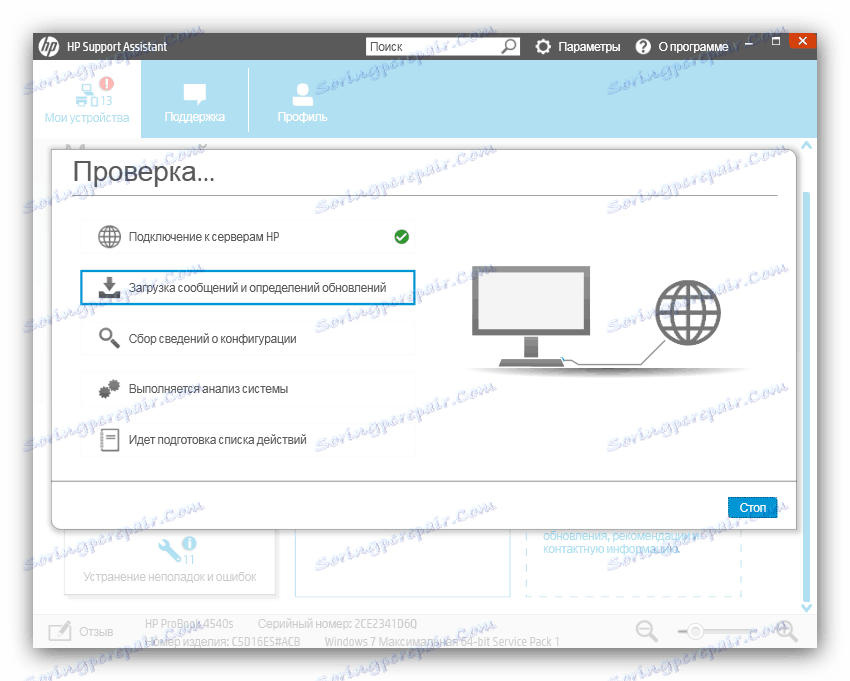
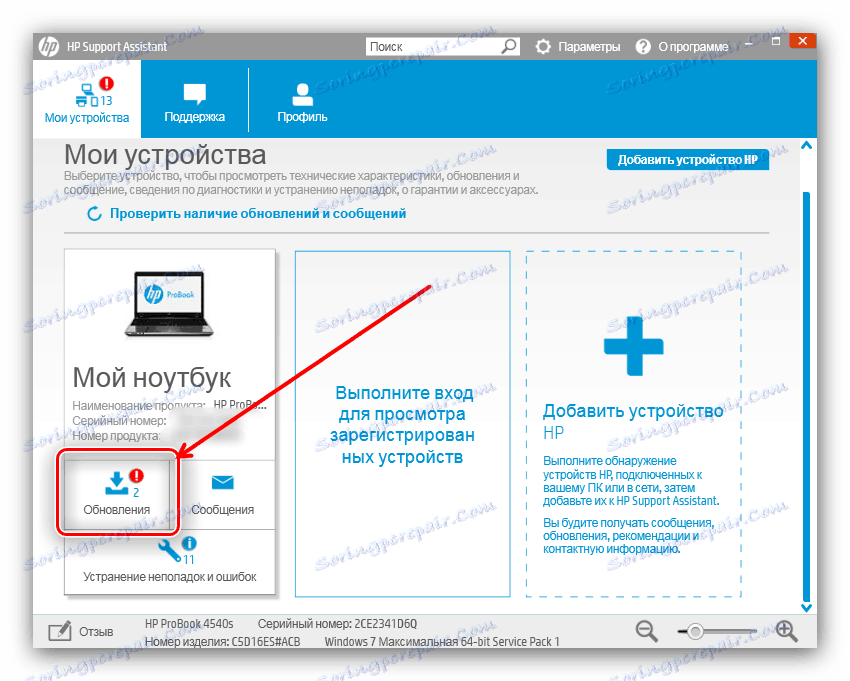
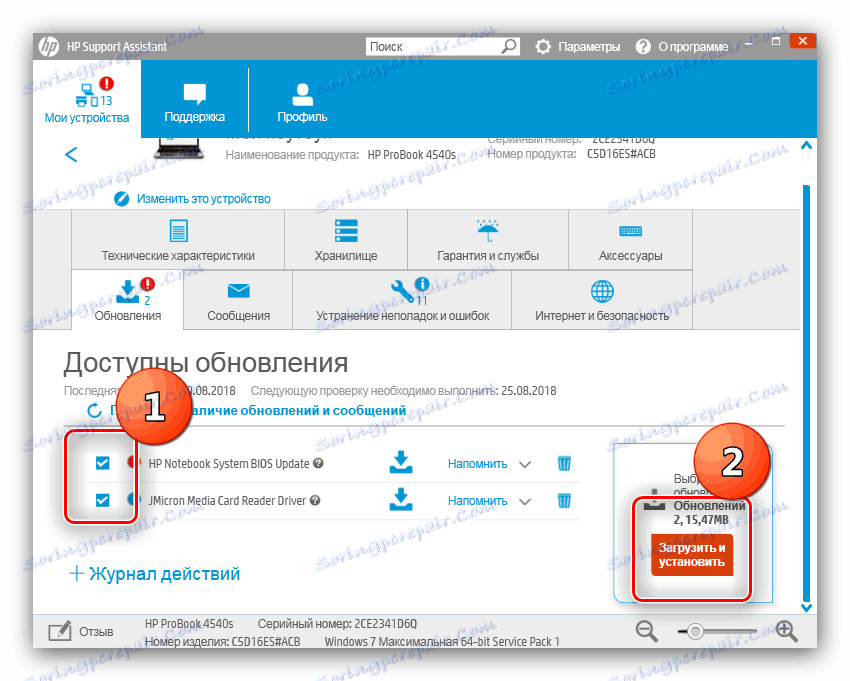
Program nezávisle prevezme potrebné ovládače a nainštaluje ich do počítača.
Metóda 3: Aplikácie tretích strán
Menej spoľahlivou, ale stále bezpečnou cestou je použitie aplikácií tretích strán. Pracujú na tom istom princípe ako oficiálny program, čo je viac všestranné z hľadiska vybavenia. Jedným z najdôveryhodnejších riešení je DriverMax , 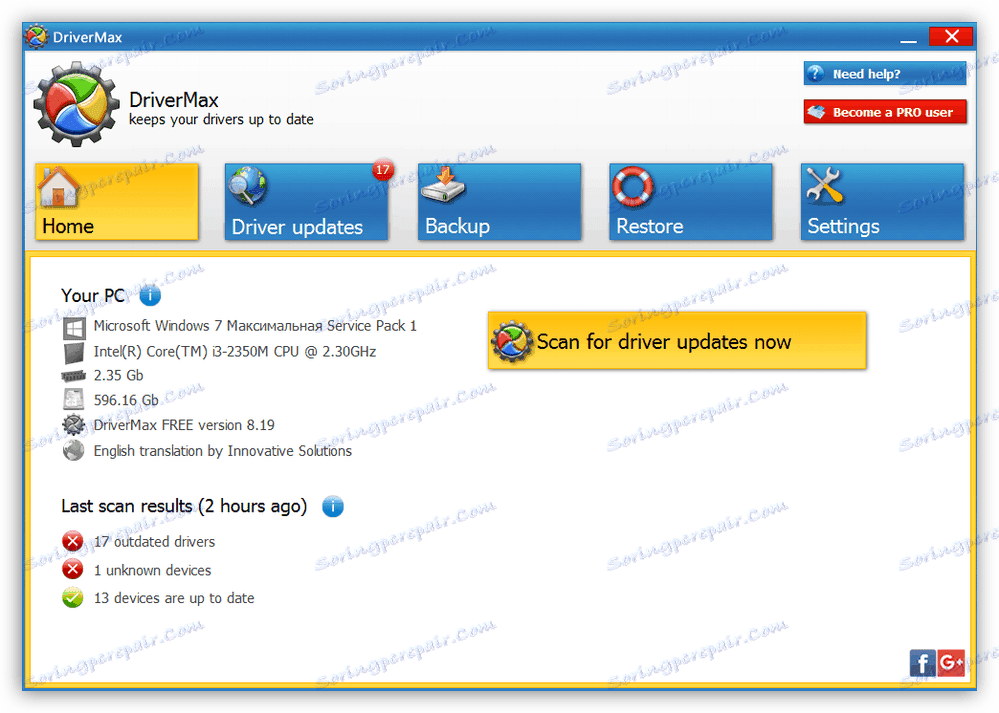
poučenie: Ako nainštalovať ovládače pomocou programu DriverMax
Ak vám táto aplikácia nevyhovuje, prečítajte si nasledujúci materiál od našich autorov, aby ste našli vhodnú alternatívu.
Ďalšie podrobnosti: Najlepší softvér na inštaláciu ovládačov
Metóda 4: ID gadgetu
Keď hovoríme o spoľahlivosti, mali by sme tiež spomenúť použitie ID hardvéru - názov hardvéru jedinečný pre každé zariadenie. Vďaka poslednému majetku je táto metóda sotva nižšia ako oficiálne metódy. Vlastne ID hrdinu nášho dnešného článku vyzerá takto:
USBPRINTHEWLETT-PACKARDHP_LA0E3B
Vyššie uvedený kód by mal byť skopírovaný, prejdite na stránku devid alebo jeho analóg a používanie už tam. Podrobnejšie informácie o tomto postupe nájdete v nasledujúcom texte. 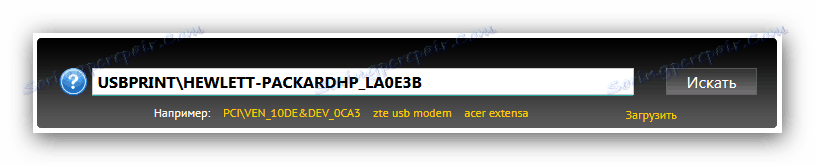
poučenie: Použite ID hardvéru na vyhľadávanie ovládačov
Metóda 5: System Toolkit
V operačných systémoch rodiny Windows môžete robiť bez použitia programov tretích strán a návštevných stránok - ovládače sa načítajú pomocou "Správcu zariadení" . 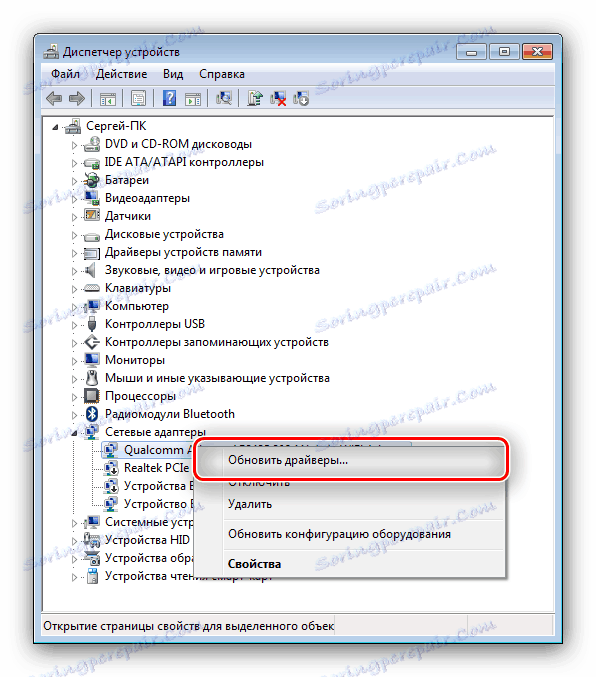
Manipulácia iba na prvý pohľad sa zdá byť ťažká - v skutočnosti je to najjednoduchšia možnosť všetkých predložených. Naučte sa používať Správcu zariadení pre túto úlohu v nižšie uvedenej príručke.
Ďalšie podrobnosti: Aktualizujeme ovládače systémovými nástrojmi
záver
Toto je prehľad o tom, ako získať ovládače HP LaserJet P2035. Ak sa stretnete s akýmikoľvek ťažkosťami, neváhajte a položte si otázku v komentároch - rozhodne vám pomôžeme.